Mekhoa e 10 ea ho lokisa Windows 11 ha e tsohe:
Basebelisi ba bangata ba Windows ba beha feela Laptop kapa komporo ea hau e maemong a ho robala , e ba lumellang hore ba qalelle mosebetsi oa bona ka metsotsoana e seng mekae. O ka bula sekoaelo sa laptop kapa oa sebelisa keyboard kapa mouse ho sebelisa komporo. Empa ho thoe'ng haeba komporo ea hau e hana ho tsoha? O ka e tima ka nako tsohle ka konopo ea matla ebe o leka hape. Leha ho le joalo, ho nka nako e telele. Mona ke tse ling tsa litokiso tsa hore na Windows 11 e ke ke ea tsoha mokhoeng oa ho robala.
1. Sebelisa mouse kapa keyboard
Ha o bula sekwahelo sa laptop ea hau, o lokela ho bona leqephe la ho kena la Windows ka bo eona. Haeba skrini se sa bule, sebelisa trackpad, mouse kapa keyboard ho tsosa komporo. Ke e 'ngoe ea litsela tse bonolo tsa ho tsosa komporo ea hau borokong.
2. Tobetsa konopo ea Matla
Haeba u Windows 11 komporo ha e tsohe ka toeba kapa keyboard, sebelisa konopo ea matla ho bulela skrini.
3. Fetola li-setting ho Tsosa Khomphuta ka Toeba le Keyboard
A na u koetse mouse le keyboard ho tsosa komporo? U hloka ho etsa phetoho ea litlhophiso ho tsoa ho "Device Manager" menu. Tsamaea ka mehato e ka tlase.
1. Tobetsa konopo ea Windows ka ho le letona ho bula menyetla Motsamaisi oa sesebelisoa .
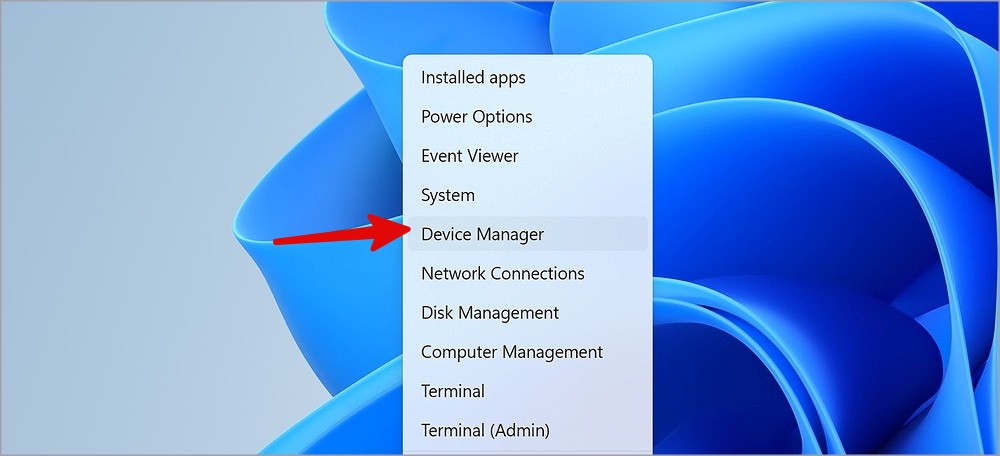
2. Eketsa line .
3. Tobetsa ka ho le letona keyboard e hokahaneng.
4. Bula Matlotlo . Eya ho tab Tsamaiso ea matla .
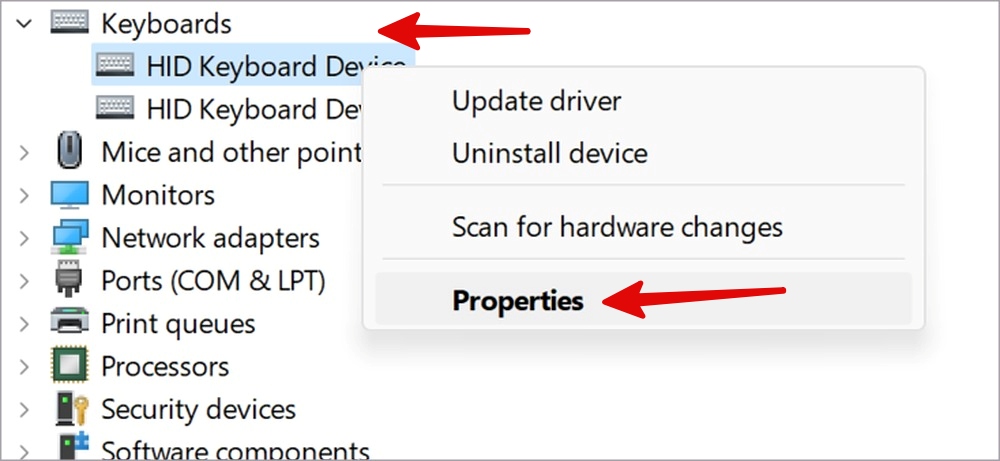
5. Etsa khetho Lumella sesebelisoa sena ho tsosa komporo .
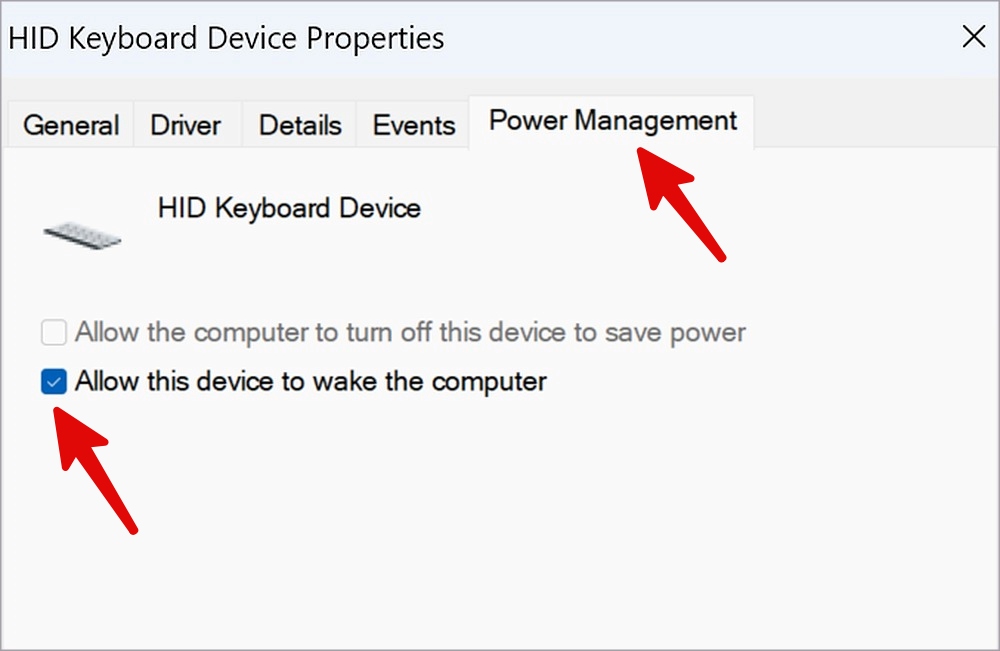
6. Eketsa lethathamo Litoeba le lisebelisoa tse ling tsa ho supa Ebe o tobetsa konopo ea tokelo ea mouse.
7. Bula Thepa > Tsamaiso ea Matla .
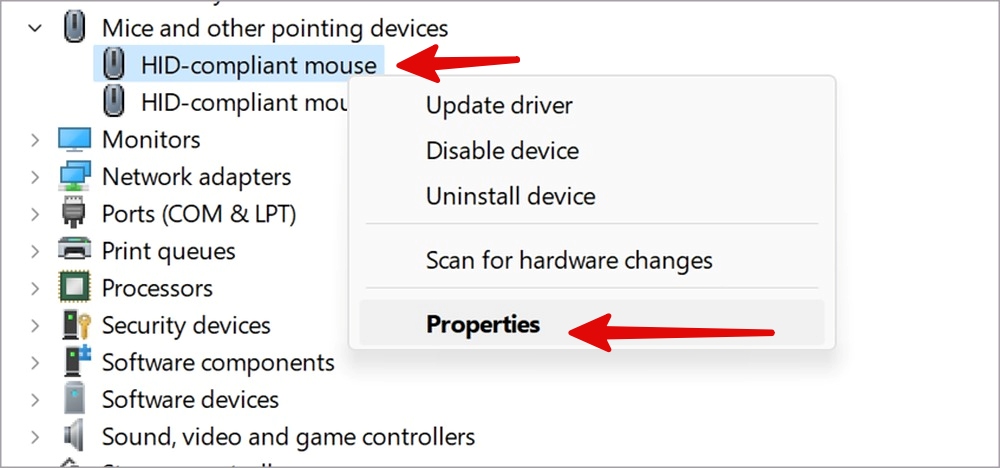
8. Khetha haufi le Lumella sesebelisoa sena ho tsosa komporo .
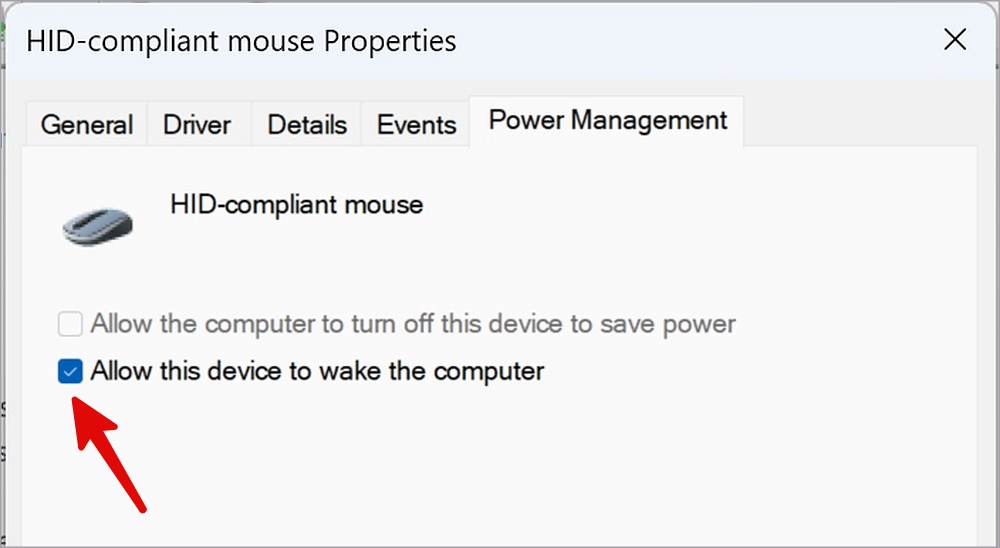
4. Matha Setharollo sa Matla
Windows e tla le tharollo ea mathata e hahelletsoeng ho lokisa litaba tse amanang le matla. Latela mehato e ka tlase ho tsamaisa tharollo ea matla le ho e lokisa Windows 11 seo se ke ke sa tsoha mokhoeng oa ho robala.
1. Tobetsa linotlolo tsa Windows + I ho bula Litlhophiso .
2. E ea ho Sistimi > Setharollo sa mathata > Setharollo se Seng .
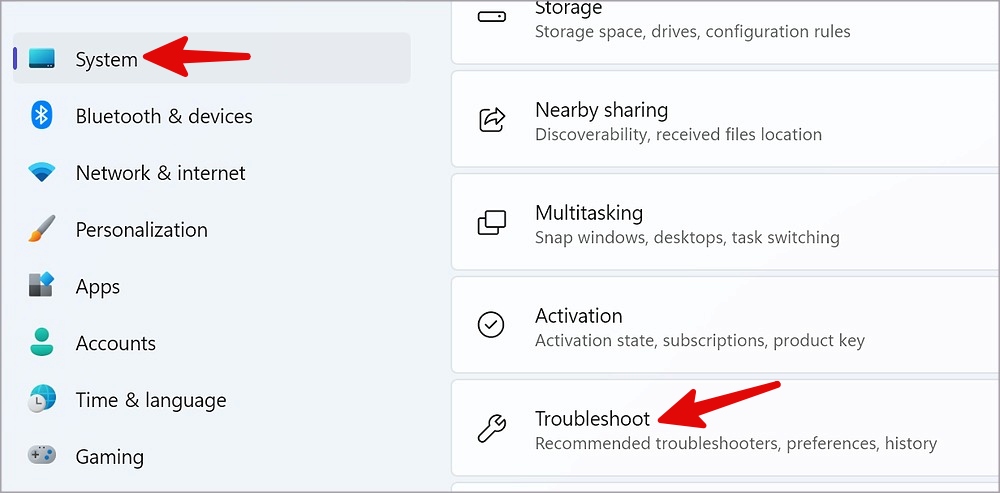
3. bulela Tharollo ea Matla ho tsoa lethathamong le latelang.
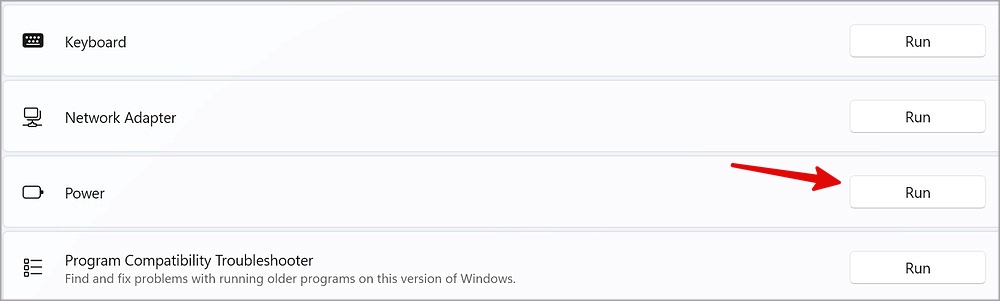
Haeba u kopana le leha e le efe Mathata a ho tsamaisa tharollo ea mathata , bona motataisi oa rona ho lokisa bothata. Khomphuta ya hao e lokela ho tsoha borokong jwaloka kamehla. Haeba e sa etse joalo, tsoela pele ka maqheka a mang a ka tlase.
5. Tima ho qala ka potlako
Windows 11 e tla le tlatsetso e potlakileng ea ho qala ho qala komporo ea hau ka mokhoa oa ho robala. E ka kena-kenana le mosebetsi oa boroko. Ke nako ea ho e thibela ho sebelisa mehato e ka tlase.
1. Tobetsa konopo ea Windows ebe u batla Boto ea taolo . Mona.
2. Fumana Lisebelisoa tsa thepa le molumo .
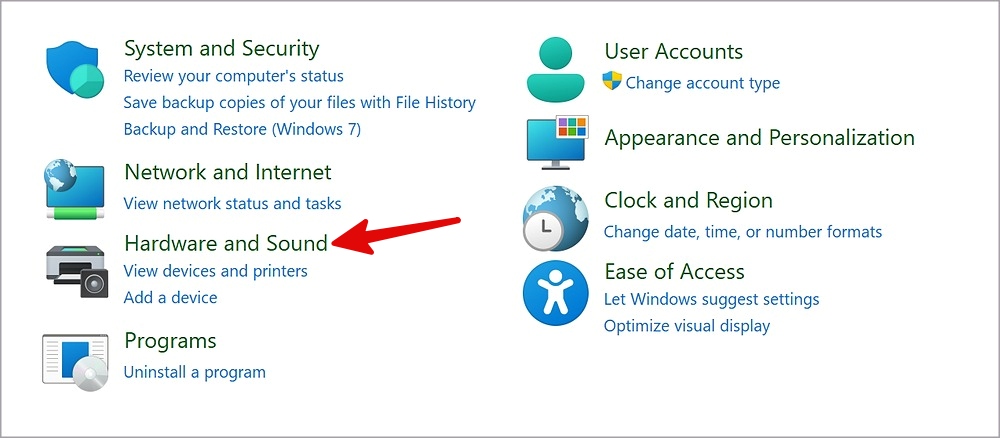
3. Fumana Khetho ea Matla .
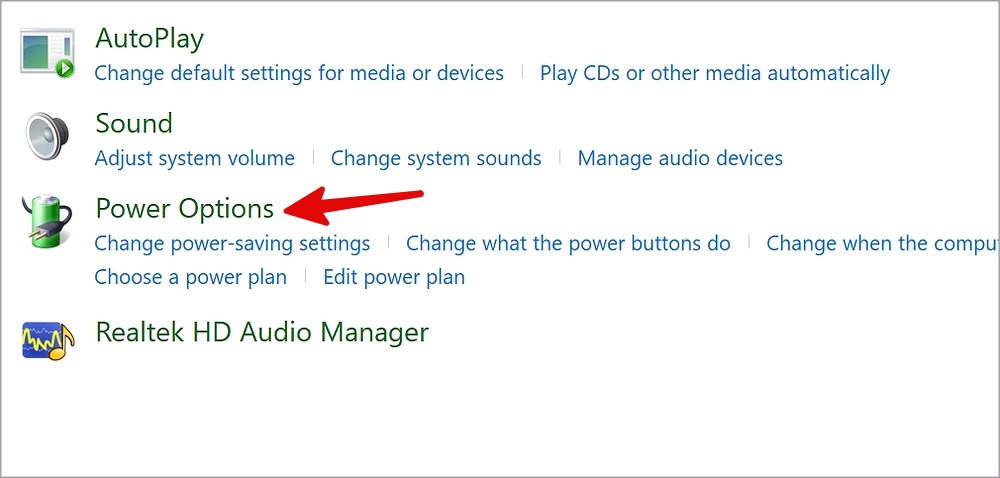
4. Tlanya Khetha seo likonopo tsa matla li se etsang .
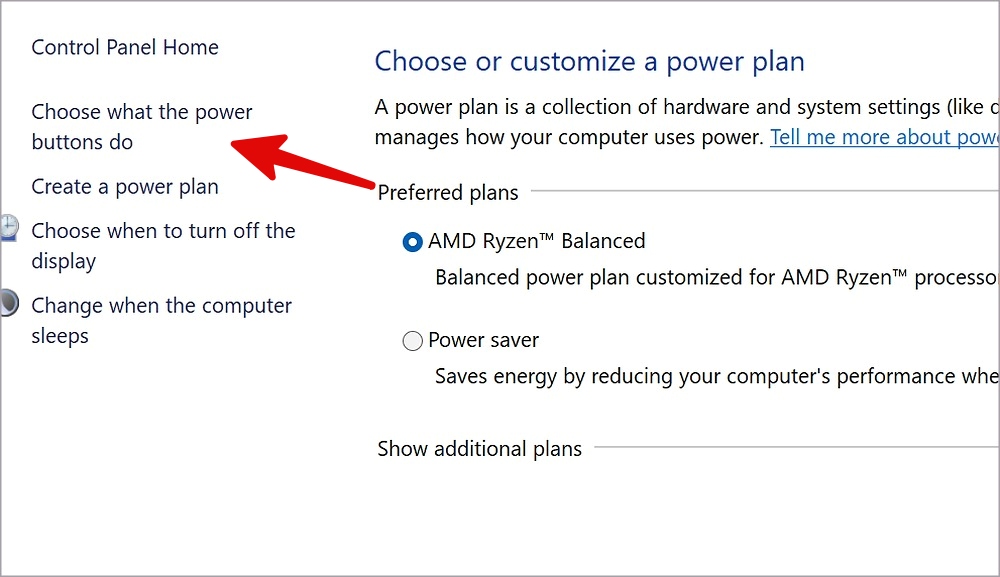
5. hlakola Kgetha Matha Ho qala kapele le ho boloka liphetoho khetho.

6. Kenya hape bakhanni ba pontšo
Lits'oants'o tse senyehileng li ka ama ts'ebetso ea boroko ea komporo ea hau. U hloka ho kenya hape li-driver tse bonts'ang ho tsoa ho "Device Manager" menu ebe u leka hape.
1. Etsa lethathamo Motsamaisi oa sesebelisoa khomphuteng ya hao (sheba mehato e ka hodimo).
2. Eketsa lethathamo Hlahisa li-adapter .
3. Tobetsa ka ho le letona ho Display Drivers ebe u khetha Tlosa sesebelisoa .
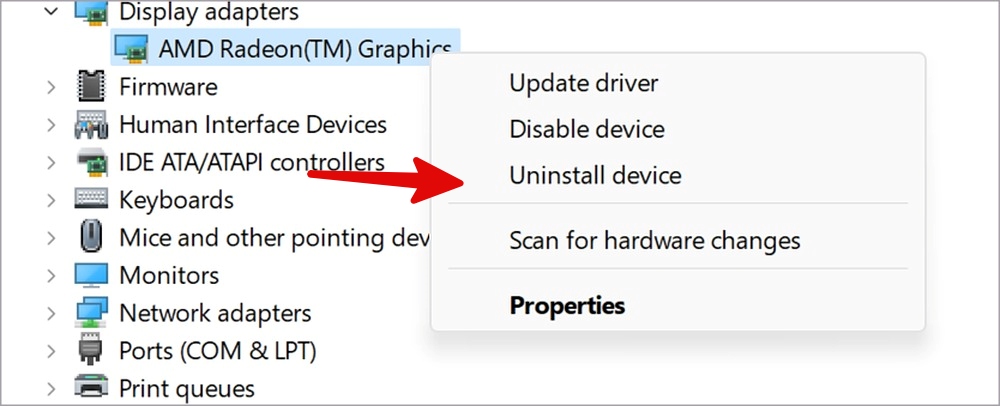
Netefatsa qeto ea hau 'me u qale komporo ea hau bocha. Sistimi e tla kenya li-driver tse hlokahalang nakong ea ts'ebetso ea ho qala bocha.
7. Khutlisa tsamaiso ea hibernation
Hibernation e kanna ea ba eona sesosa se ka sehloohong sa ho senya litlhophiso tsa boroko komporong ea hau. Ha re seta botjha hibernation re sebelisa molaetsa oa taelo.
1. Tobetsa konopo ea Windows ebe u batla Laela kapele .
2. Tobetsa Enter ebe u ngola taelo e latelang.
powercfg.exe /hibernate tima powercfg.exe /hibernate on
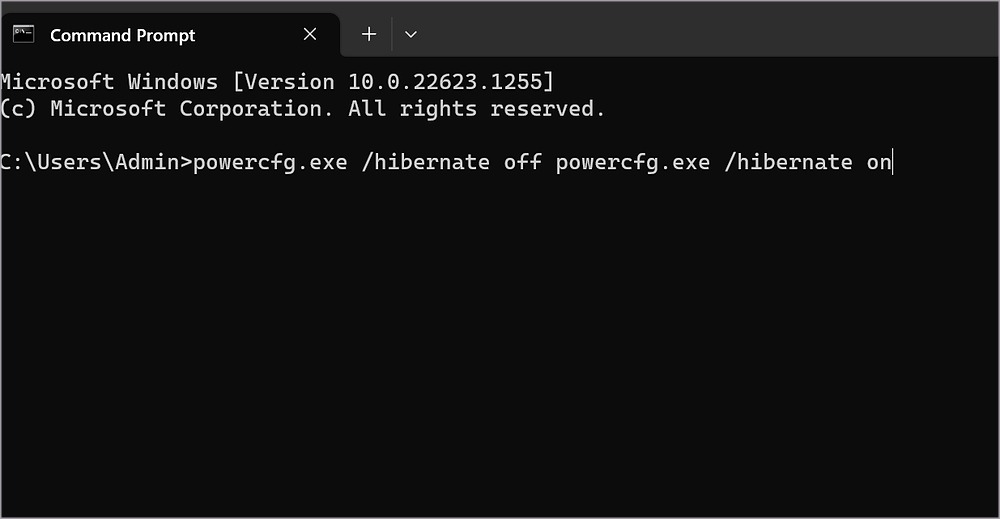
Tobetsa Enter ho phethahatsa taelo. Ho tloha joale ho ea pele, komporo ea hau ea Windows e lokela ho tsoha mokhoeng oa ho robala.
8. Koala USB selective suspend
Khetho e lumella basebelisi ba Windows ho emisa boema-kepe ka bomong ntle le ho senya le likou tse ling. U hloka ho e thibela ho e lokisa Windows 11 ha u tsohe borokong.
1. Batla Fetola moralo oa matla ebe o tobetsa kena .
2. Fumana Fetola li-setting tsa motlakase tse tsoetseng pele .
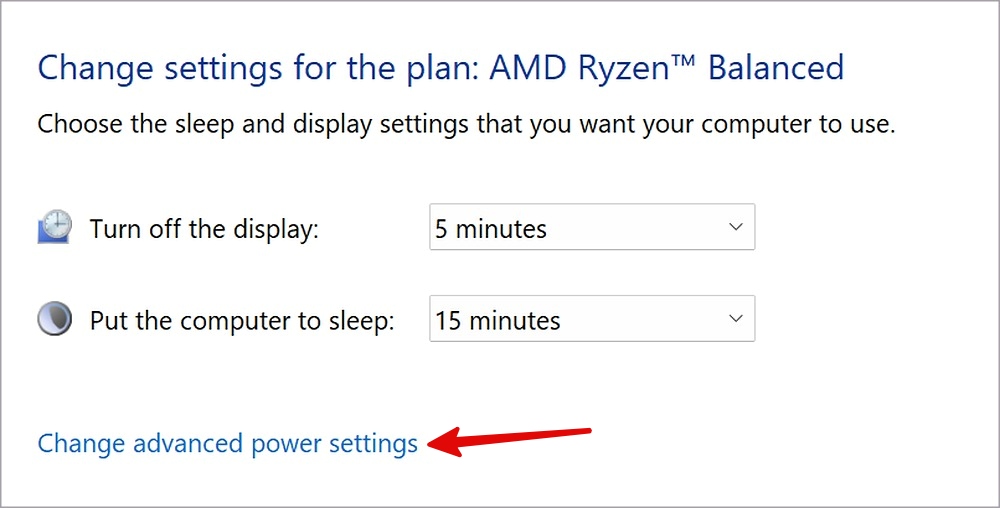
3. Eketsa Litlhophiso tsa USB ebe o kgetha Setlhophiso sa ho emisa ka khetho ea USB . Tlosa khetho ebe o tobetsa تطبيق .
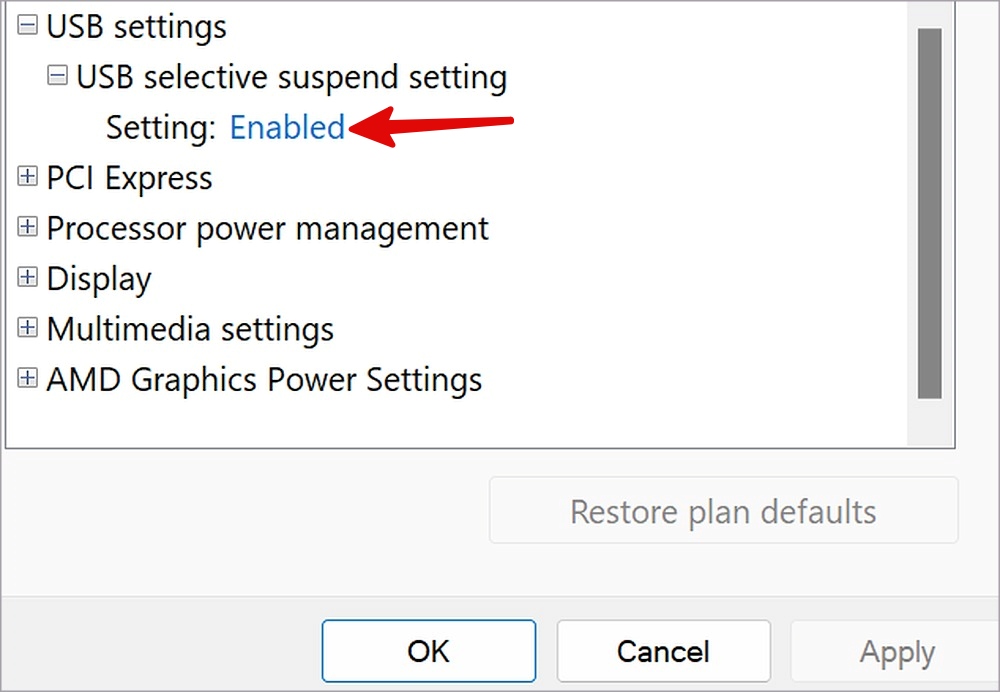
9. Thibela nako e nyalisitsoeng ea ho robala le ea ho tsoha
Likarolo tsena tse hahelletsoeng ka har'a Windows li fana ka poloko e phahameng ea matla ha komporo ea hau e le maemong a ho robala. Ka linako tse ling, ba ka 'na ba senya litlhophiso tsa boroko' me ba thibela k'homphieutha ho tsoha borokong.
1. Bula Litlhophiso tsa matla a tsoetseng pele Ho Windows (sheba mehato e kaholimo).
2. Eketsa mokgwa wa ho robala ebe o kgetha Boroko ba motsoako Mme o e time.
3. Eketsa Dumella dialamo nako le ho e tima.
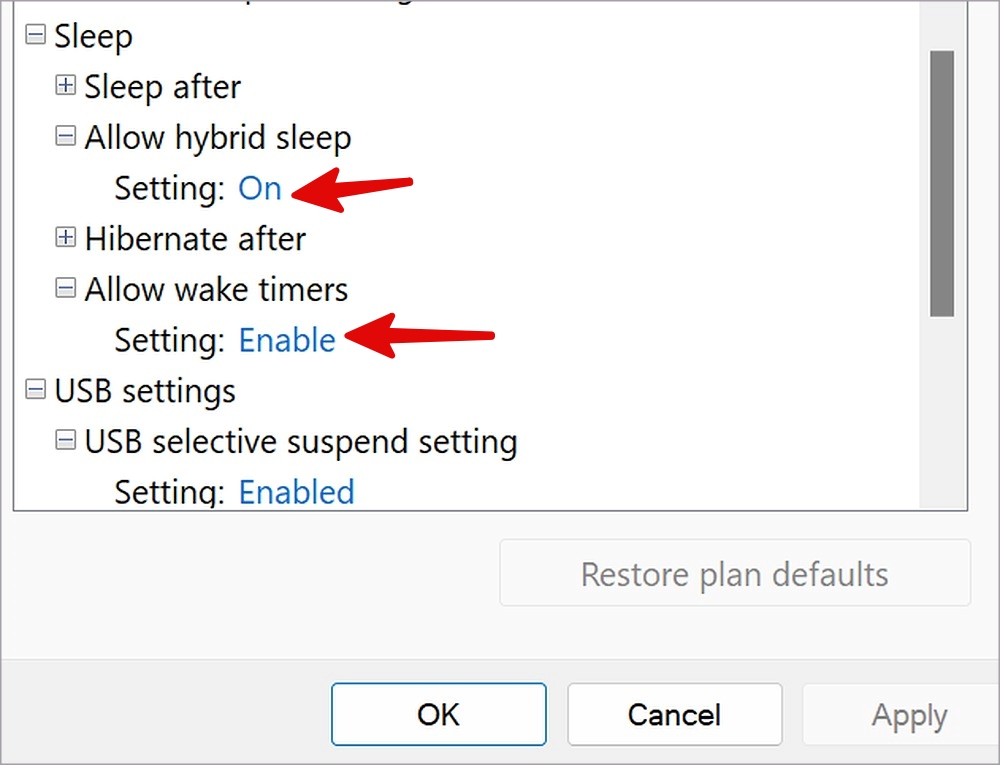
Qala komporo ea hau bocha, 'me u loketse ho ea.
10. Nchafatsa BIOS ea hau ka Windows
BIOS ea khale e ka lebisa litabeng tse kang ho se tsohe boemong ba ho robala ho Windows 11. Boholo ba bahlahisi ba bokella BIOS ka lisebelisoa tsa tsamaiso. U ka kenya Windows ea morao-rao 'me ua lokisa bothata.
Qala Litlhophiso tsa Windows ebe u ea ho Windows Update Ho kenya sistimi ea morao-rao ea ts'ebetso.
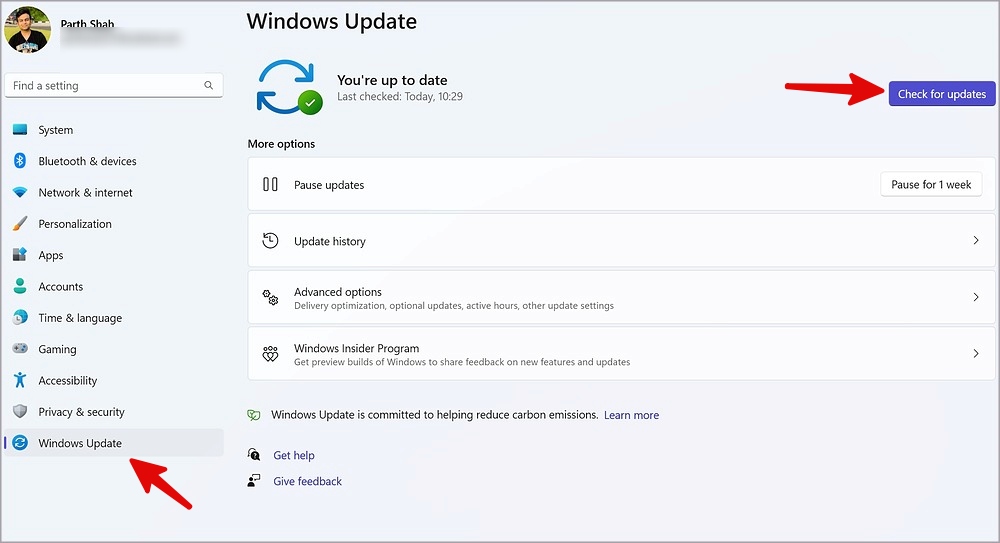
Fumana Windows PC ea hau ka metsotsoana e seng mekae
U ka boela ua kenya komporo ea hau sebakeng sa hibernation, empa ho ka nka nako e telele ho feta ka tloaelo ho kena komporong ea hau. Maqheka a ka holimo a lokela ho lokisoa Windows 11 ho se tsohe borokong kapele.









